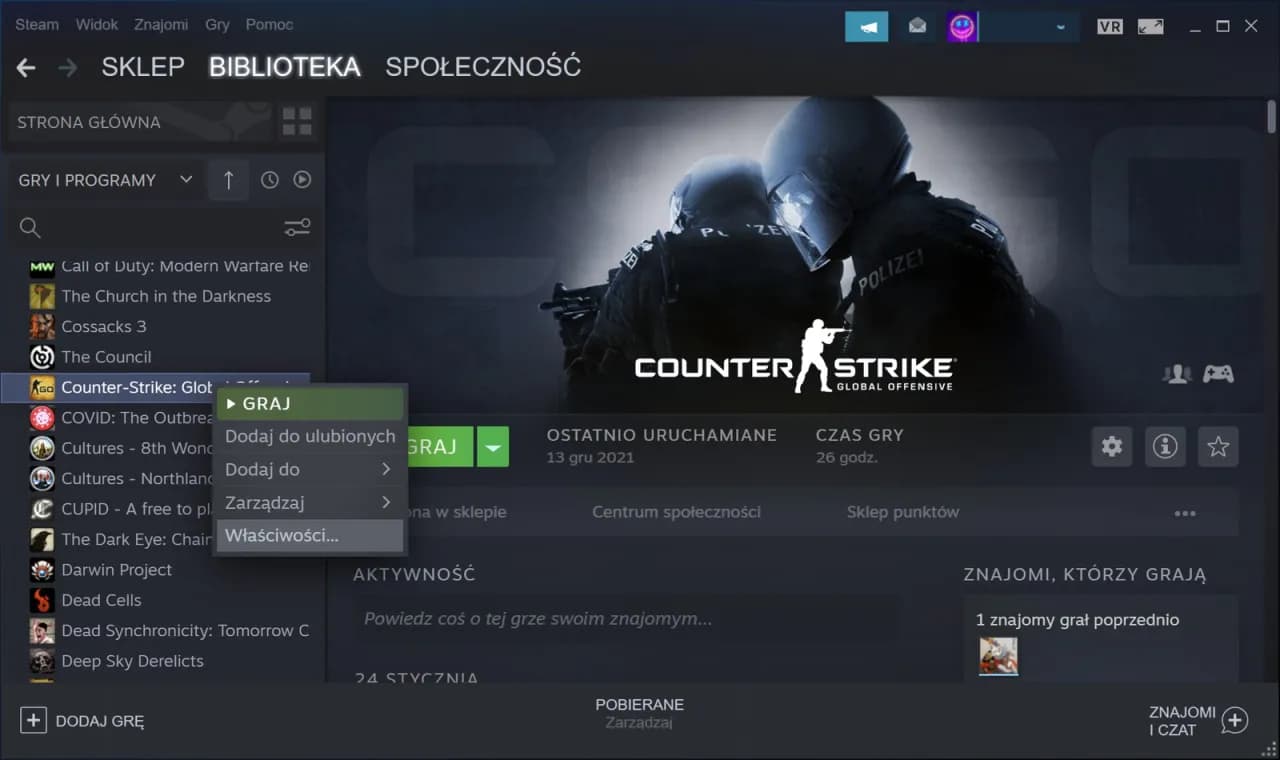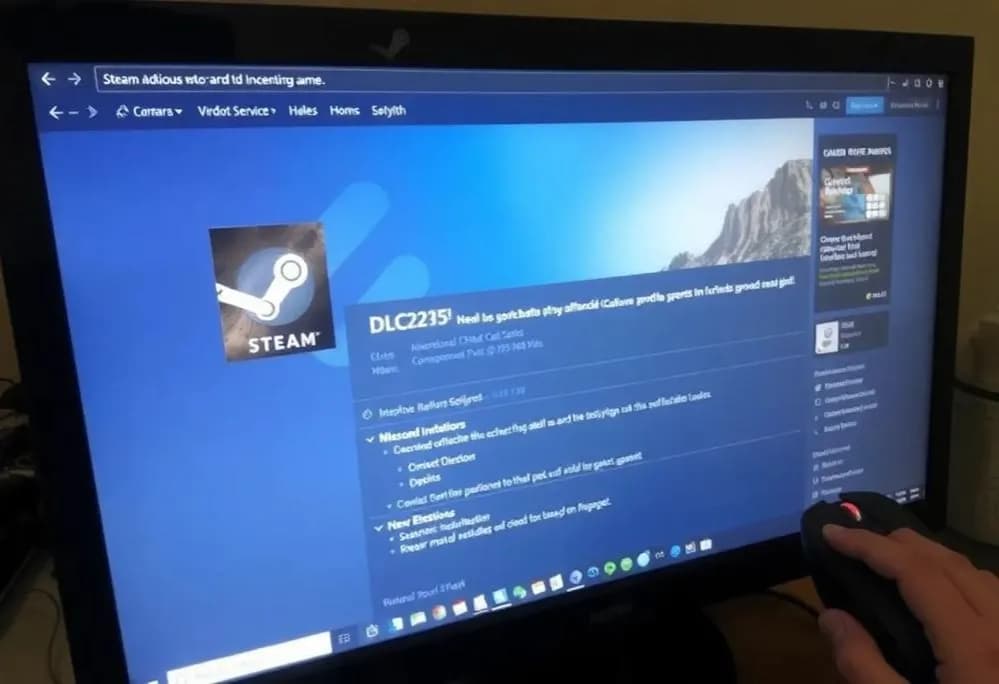Aby dodać grę na Steam, istnieje kilka prostych metod, które można wykorzystać. Najpierw należy mieć aktywne konto Steam oraz zainstalowaną aplikację na komputerze. Najpopularniejszym sposobem dodawania gier jest aktywacja klucza produktu, który można zakupić bezpośrednio na platformie Steam lub u autoryzowanego sprzedawcy. W tym artykule przedstawimy, jak to zrobić krok po kroku oraz jakie inne opcje są dostępne dla graczy.
Można również dodać gry z innych źródeł, takich jak GOG czy Epic Games. Wystarczy kilka prostych kroków, aby dodać je do swojej biblioteki Steam. Dzięki temu można łatwiej zarządzać swoją kolekcją gier i korzystać z funkcji, które oferuje Steam. Czy jesteś gotowy, aby dowiedzieć się, jak to zrobić?
Kluczowe informacje:
- Aktywacja klucza produktu na Steam wymaga poprawnego wprowadzenia klucza.
- Można dodać gry spoza Steam, ale mogą one mieć ograniczoną integrację z platformą.
- Dodawanie gier przez przeglądarkę internetową jest również możliwe.
- W przypadku problemów z kluczem warto sprawdzić jego poprawność oraz status użycia.
- Wszystkie dodane gry synchronizują się między urządzeniami, co ułatwia dostęp do biblioteki.
Jak aktywować klucz produktu na Steam - krok po kroku
Aktywacja klucza produktu na Steam jest prostym procesem, który pozwala na dodanie gry do twojej biblioteki. Aby to zrobić, musisz najpierw uruchomić klienta Steam i zalogować się na swoje konto. Następnie, w lewym dolnym rogu, znajdziesz opcję "Dodaj grę". Po kliknięciu w nią, wybierz "Aktywuj produkt na Steam…". W tym momencie zostaniesz poproszony o wprowadzenie klucza produktu, który musisz zakupić wcześniej.
Warto pamiętać, że klucz musi być ważny i nieużyty. Upewnij się, że wprowadzasz go poprawnie, zwracając szczególną uwagę na cyfry i litery. Często zdarza się, że użytkownicy mylą cyfrę 0 z literą O lub cyfrę 1 z literą I, co może prowadzić do błędów podczas aktywacji. Jeśli klucz jest poprawny, gra zostanie dodana do twojej biblioteki.
Wprowadzenie klucza - jak to zrobić poprawnie
Wprowadzenie klucza produktu na Steam wymaga kilku prostych kroków. Po uruchomieniu klienta Steam i zalogowaniu się na swoje konto, kliknij w "Dodaj grę" w lewym dolnym rogu. Następnie wybierz "Aktywuj produkt na Steam…". W nowym oknie, które się otworzy, zaakceptuj umowę licencyjną i kliknij "Dalej". Teraz możesz wprowadzić swój klucz produktu w odpowiednim polu.
Po wprowadzeniu klucza, kliknij "Dalej", a system sprawdzi jego poprawność. Jeśli klucz jest ważny, gra zostanie dodana do twojej biblioteki. W przypadku błędów, sprawdź, czy klucz został wprowadzony poprawnie, a także czy nie został już użyty. Warto również pamiętać, aby nie pomijać żadnych kroków w procesie aktywacji.
- Upewnij się, że klucz jest ważny i nie był wcześniej użyty.
- Sprawdź, czy wprowadzasz klucz dokładnie, unikając pomyłek z literami i cyframi.
- Postępuj zgodnie z instrukcjami wyświetlanymi na ekranie podczas aktywacji klucza.
Co zrobić, gdy klucz nie działa - najczęstsze problemy
Podczas aktywacji klucza produktu na Steam mogą wystąpić różne problemy. Oto kilka najczęstszych komunikatów o błędach, które mogą się pojawić:
- Klucz jest nieprawidłowy – oznacza, że klucz został wprowadzony błędnie lub jest uszkodzony.
- Klucz został już użyty – wskazuje, że klucz został aktywowany na innym koncie.
- Klucz wygasł – dotyczy kluczy, które mają ograniczony czas aktywacji.
- Nie można aktywować klucza w tym regionie – oznacza, że klucz jest przypisany do innego regionu geograficznego.
Jeśli napotkasz którykolwiek z powyższych problemów, istnieją kroki, które możesz podjąć, aby je rozwiązać. Po pierwsze, sprawdź, czy klucz został wprowadzony poprawnie, zwracając uwagę na cyfry i litery. Często mylone są cyfry zero z literą O i jedynka z literą I. Jeśli klucz jest poprawny, ale nadal nie działa, upewnij się, że nie został już użyty przez kogoś innego.
W przypadku błędu dotyczącego regionu, skontaktuj się z dostawcą, u którego kupiłeś klucz, aby uzyskać pomoc. Możesz również skontaktować się z pomocą techniczną Steam, aby uzyskać więcej informacji na temat problemu. Pamiętaj, aby zawsze zachować dowód zakupu klucza, ponieważ może to być potrzebne w procesie reklamacyjnym.
| Komunikat o błędzie | Rozwiązanie |
| Klucz jest nieprawidłowy | Sprawdź poprawność wprowadzonego klucza. |
| Klucz został już użyty | Sprawdź, czy klucz nie został aktywowany na innym koncie. |
| Klucz wygasł | Skontaktuj się z dostawcą w celu uzyskania nowego klucza. |
| Nie można aktywować klucza w tym regionie | Skontaktuj się z dostawcą lub pomocą techniczną Steam. |
Jak dodać gry spoza Steam do swojej biblioteki - prosta metoda
Dodawanie gier spoza Steam do swojej biblioteki jest prostym procesem, który umożliwia łatwe zarządzanie grami z różnych platform w jednym miejscu. Aby to zrobić, uruchom klienta Steam na swoim komputerze i upewnij się, że jesteś zalogowany na swoje konto. Następnie przejdź do zakładki "Gry" w górnym menu. Wybierz opcję "Dodaj grę spoza Steam do mojej biblioteki".
Po kliknięciu tej opcji otworzy się nowe okno, w którym zobaczysz listę zainstalowanych gier na swoim komputerze. Wybierz grę, którą chcesz dodać, zaznaczając odpowiedni plik wykonywalny, a następnie kliknij "Dodaj wybrane programy". Gra zostanie dodana do twojej biblioteki Steam, co pozwoli na łatwe jej uruchamianie i zarządzanie nią. Należy jednak pamiętać, że gry dodane w ten sposób mogą nie mieć pełnej integracji z funkcjami Steam, takimi jak automatyczne aktualizacje czy synchronizacja postępów.
Krok po kroku - dodawanie gier z innych platform
Aby dodać grę z innej platformy, na przykład z Epic Games lub GOG, zacznij od uruchomienia klienta Steam. Zaloguj się na swoje konto, a następnie przejdź do zakładki "Gry" w górnym menu. Wybierz "Dodaj grę spoza Steam do mojej biblioteki". W nowym oknie pojawi się lista dostępnych programów. Jeśli twoja gra nie jest widoczna, kliknij "Przeglądaj" i znajdź folder, w którym jest zainstalowana gra. Zaznacz plik wykonywalny gry, a następnie kliknij "Dodaj wybrane programy". Gra zostanie dodana do twojej biblioteki Steam, co ułatwi jej uruchamianie.
Po dodaniu gry możesz ją uruchomić bezpośrednio z biblioteki Steam. Pamiętaj, że dodawanie gier z innych platform jest świetnym sposobem na centralizację swojej kolekcji, ale mogą wystąpić ograniczenia w zakresie funkcji Steam, takich jak osiągnięcia czy aktualizacje.
Jakie ograniczenia mają gry dodane spoza Steam
Dodawanie gier spoza Steam do swojej biblioteki ma pewne ograniczenia, które warto znać przed podjęciem decyzji. Przede wszystkim, gry te często nie oferują automatycznych aktualizacji, co oznacza, że będziesz musiał ręcznie sprawdzać i instalować aktualizacje, co może być czasochłonne. Dodatkowo, wiele gier dodanych w ten sposób nie obsługuje osiągnięć Steam, co może ograniczać doświadczenie gracza, zwłaszcza jeśli lubisz zdobywać trofea i osiągnięcia w grach.
Innym istotnym ograniczeniem jest brak integracji z funkcjami społecznościowymi Steam, takimi jak czat czy zaproszenia do gry. Ponadto, gry dodane spoza Steam mogą nie być synchronizowane między różnymi urządzeniami, co utrudnia dostęp do postępów w grze na różnych platformach. Warto mieć to na uwadze, decydując się na dodanie gier z innych źródeł do swojej biblioteki Steam.
- Brak automatycznych aktualizacji dla gier spoza Steam.
- Ograniczone lub brak osiągnięć Steam.
- Brak integracji z funkcjami społecznościowymi Steam.
- Problemy z synchronizacją postępów między urządzeniami.
Czytaj więcej: Gdzie Steam ukrywa twoje gry? Prawdziwe miejsce instalacji, które musisz znać
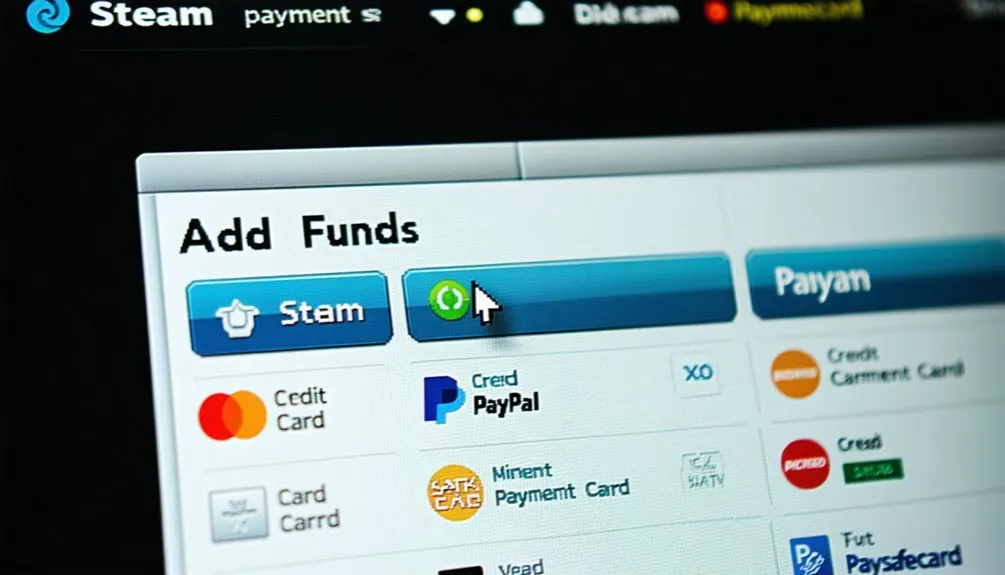
Korzyści z używania Steam do zarządzania grami - dlaczego warto
Używanie Steam do zarządzania swoją kolekcją gier przynosi wiele korzyści. Przede wszystkim, platforma oferuje doskonałe możliwości organizacji. Możesz łatwo grupować gry według gatunków, ulubionych tytułów czy statusu (np. ukończone, w trakcie, do zagrania). Taka organizacja pozwala na szybkie odnalezienie interesującej gry i efektywne zarządzanie czasem spędzonym na graniu.
Kolejną zaletą korzystania z Steam jest łatwość aktualizacji. Gdy dodasz grę do biblioteki, Steam automatycznie pobiera i instaluje wszelkie aktualizacje, co pozwala na cieszenie się najnowszymi funkcjami i poprawkami. Dodatkowo, platforma oferuje funkcje społecznościowe, takie jak czat, fora oraz możliwość zapraszania znajomych do wspólnej gry, co zwiększa interaktywność i przyjemność z grania.
Jak Steam ułatwia aktualizacje i synchronizację postępów
Steam skutecznie zarządza aktualizacjami gier oraz synchronizuje postępy użytkowników między różnymi urządzeniami. Gdy dodasz grę do swojej biblioteki, Steam automatycznie pobiera wszelkie dostępne aktualizacje, co zapewnia, że zawsze grasz w najnowszą wersję. Dzięki temu nie musisz martwić się o ręczne instalowanie poprawek, co oszczędza czas i pozwala skupić się na grze.
Synchronizacja postępów jest kolejną kluczową funkcjonalnością Steam. Gdy grasz na różnych urządzeniach, twoje osiągnięcia, zapisy gry i inne ustawienia są automatycznie synchronizowane. Oznacza to, że możesz zacząć grać na komputerze stacjonarnym, a kontynuować na laptopie bez utraty postępów. Ta funkcjonalność sprawia, że korzystanie z Steam jest niezwykle wygodne i elastyczne, co z pewnością doceni każdy gracz.
Jak organizować swoją bibliotekę gier na Steam - porady i triki
Organizacja biblioteki gier na Steam może znacznie poprawić komfort korzystania z platformy. Aby efektywnie zarządzać swoją kolekcją, warto korzystać z funkcji tagowania gier. Możesz przypisywać różne tagi do gier, takie jak "ulubione", "do ukończenia" czy "wielu graczy", co ułatwia ich przeszukiwanie. Dzięki temu szybko znajdziesz to, na co masz ochotę w danym momencie.
Innym przydatnym trikiem jest tworzenie grup gier. Możesz na przykład stworzyć osobne grupy dla gier RPG, akcji czy strategii, co pozwoli na łatwe przeglądanie i wybieranie gier według gatunku. Warto również regularnie przeglądać swoją bibliotekę i usuwać gry, których już nie zamierzasz grać, aby utrzymać porządek. Tego rodzaju organizacja sprawia, że korzystanie z Steam staje się bardziej przyjemne i efektywne.
- Używaj tagów do klasyfikacji gier według gatunków lub statusu.
- Twórz grupy gier, aby łatwiej je przeszukiwać.
- Regularnie przeglądaj bibliotekę i usuwaj niepotrzebne gry.
Jak wykorzystać Steam do tworzenia społeczności graczy
Steam nie tylko ułatwia zarządzanie grami, ale także stanowi doskonałą platformę do budowania społeczności graczy. Warto wykorzystać funkcje takie jak czat, grupy oraz fora dyskusyjne, aby nawiązać nowe znajomości i dzielić się doświadczeniami związanymi z grami. Możesz dołączyć do istniejących grup lub stworzyć własną, skupiającą się na konkretnych tytułach lub gatunkach, co pozwoli na organizację wspólnych sesji gier i wymianę strategii.
Dodatkowo, warto zwrócić uwagę na streaming gier na platformach takich jak Twitch czy YouTube, które mogą być zintegrowane z kontem Steam. Dzięki temu możesz nie tylko prezentować swoje umiejętności, ale także przyciągnąć innych graczy do swojej społeczności. Umożliwi to rozwijanie relacji oraz zdobywanie cennych wskazówek od innych graczy, co w dłuższej perspektywie może wzbogacić twoje doświadczenie w grach i zwiększyć radość z grania.